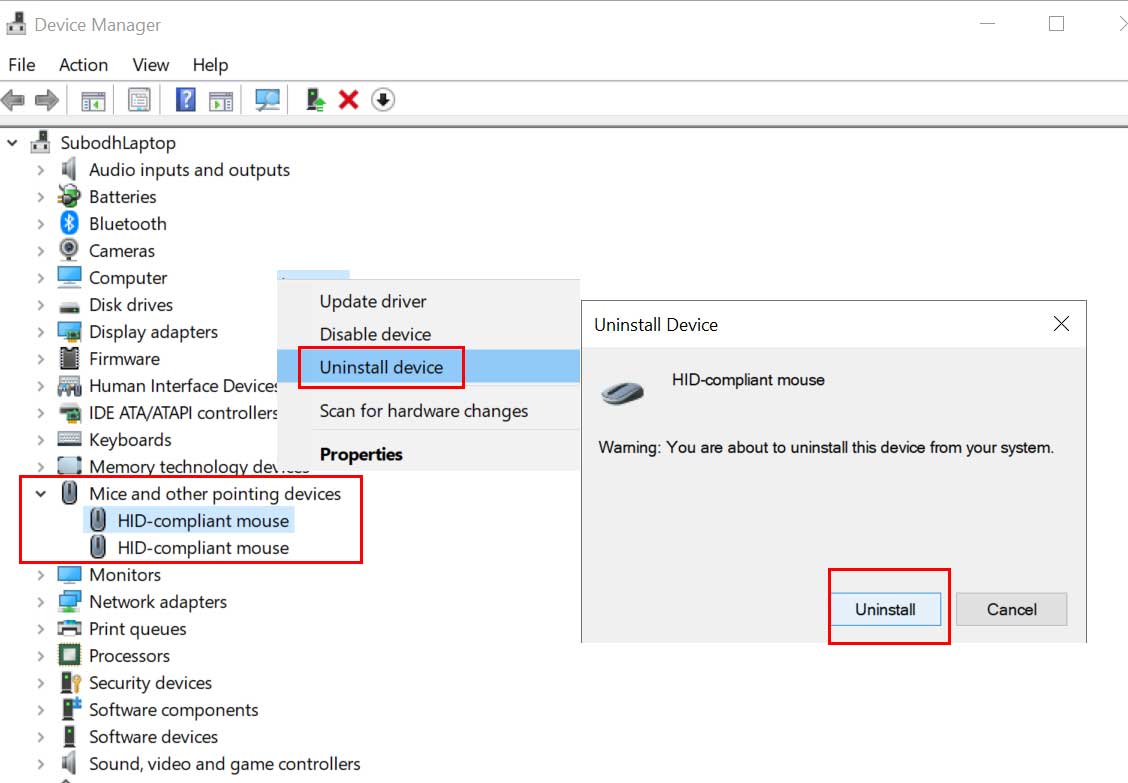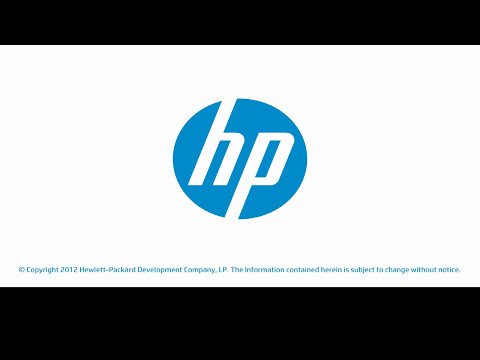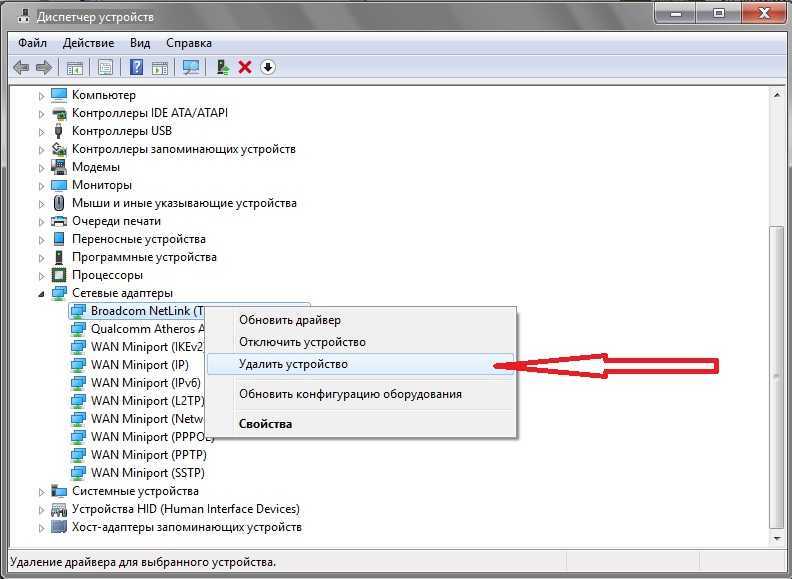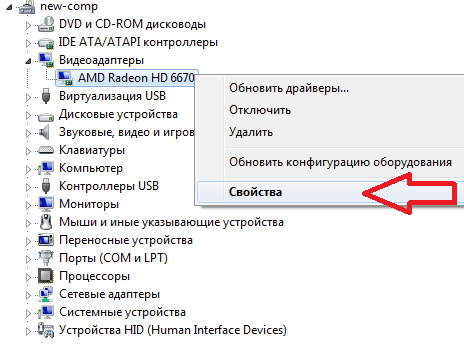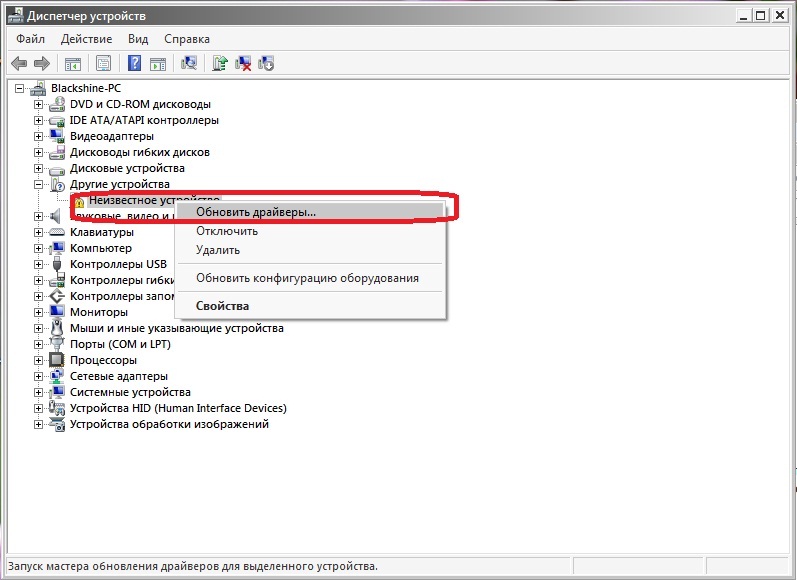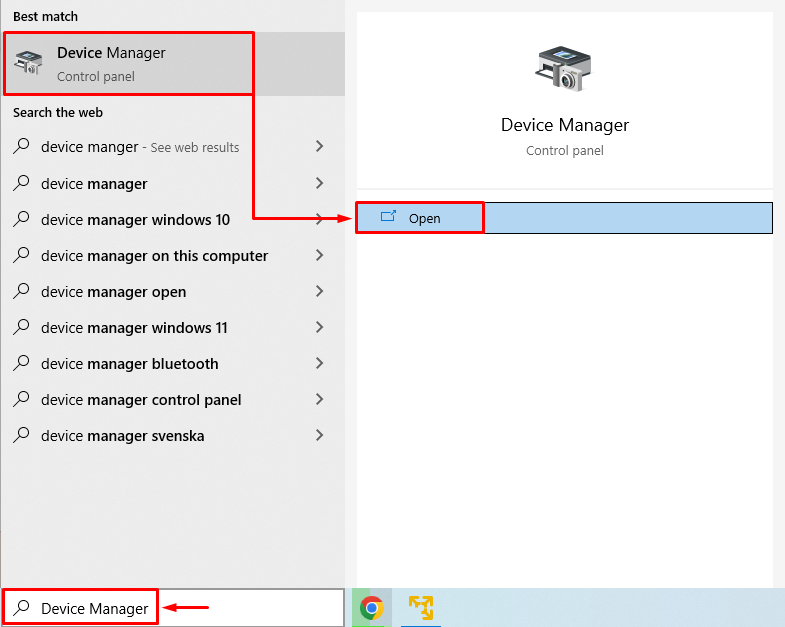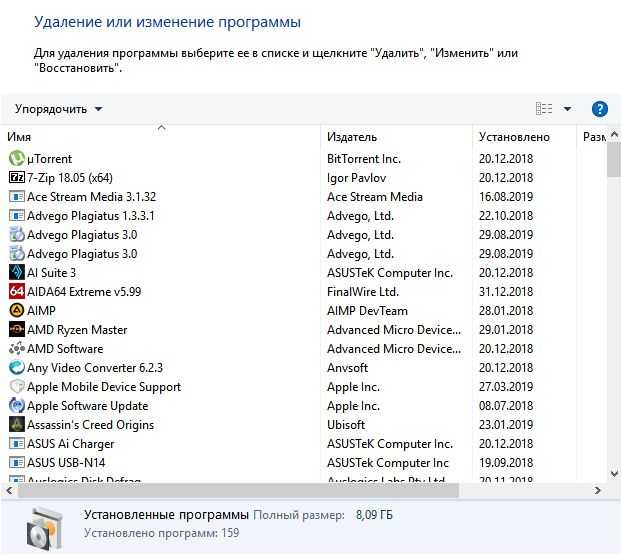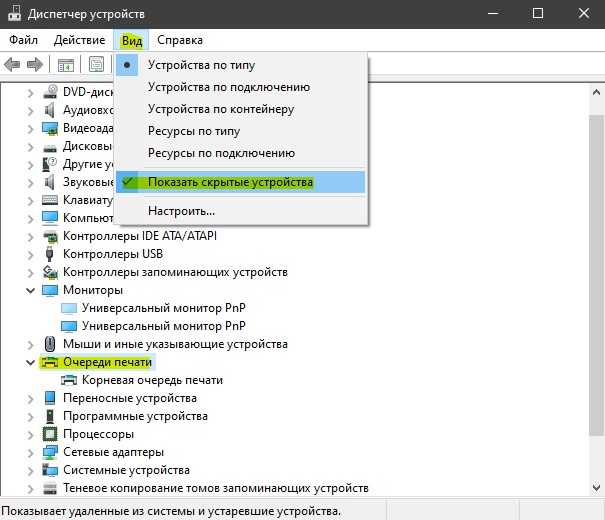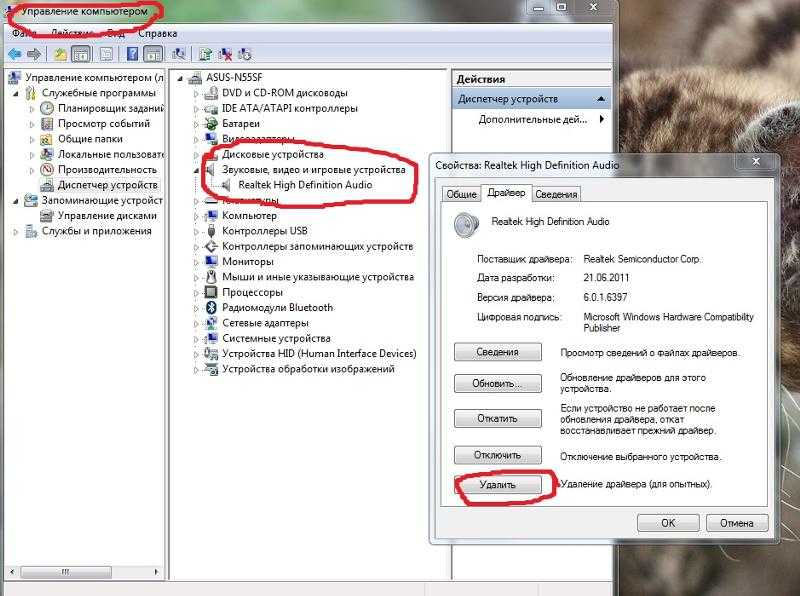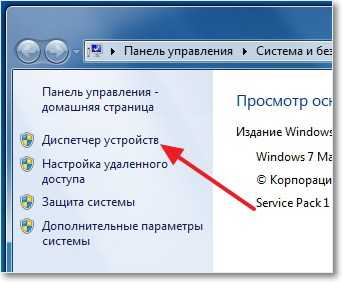Как правильно удалить драйвер мыши в Windows 7
Если у вас возникли проблемы с мышью в Windows 7, возможно, потребуется удалить и переустановить драйвер. В этом руководстве вы найдете пошаговые инструкции для безопасного удаления драйвера мыши.
Шаг 1: Откройте Панель управления. Для этого нажмите кнопку Пуск и выберите Панель управления.
Удаление Драйверов Мыши
Шаг 2: Перейдите в раздел Диспетчер устройств. Найдите и кликните на Система и безопасность, затем выберите Диспетчер устройств.
Как удалить драйвер принтера Windows 7\\ How to uninstall the Windows 7 printer driver
Шаг 3: Найдите вашу мышь в списке устройств. Обычно она находится в разделе Мыши и иные указывающие устройства.
Как удалить старый драйвер Windows 7
Шаг 4: Щелкните правой кнопкой мыши на вашем устройстве и выберите Удалить.
Как удалить старые драйвера в Windows (диски, видеокарта, портативные устройства, принтер) 2 ШАГА!
Шаг 5: Подтвердите удаление. В появившемся диалоговом окне нажмите ОК или Удалить.
Удаление ненужных драйверов Windows
Шаг 6: Перезагрузите компьютер. Это необходимо для завершения процесса удаления драйвера.
Шаг 7: После перезагрузки Windows автоматически установит стандартный драйвер для вашей мыши. Проверьте работу устройства.
Шаг 8: Если стандартный драйвер не устраивает, загрузите последний драйвер с сайта производителя мыши и установите его вручную.
Шаг 9: Убедитесь, что драйвер корректно установлен и устройство работает без сбоев.
Шаг 10: В случае дальнейших проблем обратитесь в техническую поддержку производителя устройства или в службу поддержки Windows.